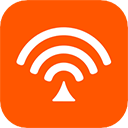
更新时间:2024-10-22 17:38:13 / 版本号:V4.4.0102
类型:手机工具 / 语言:中文 / 大小:80.89M / 厂商:深圳市吉祥腾达科技有限公司
腾达路由提供丰富的网络设置选项,包括Wi-Fi名称、密码、频道等,可以根据需要进行调整,查看连接到路由器的所有设备,管理设备的网络访问权限,支持远程登录功能,实时监控网络状态,查看网络流量、连接设备等信息,限制特定设备的上网时间和内容,内置防火墙功能,防止外部攻击。
腾达路由官网
https://www.tenda.com.cn/
1、打开腾达路由,进入到设置界面,点击底部的工具箱选项。
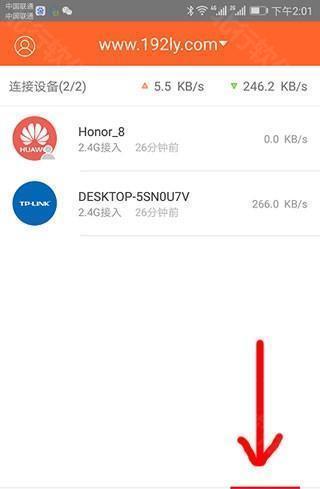
2、进入页面后点击WIFI名称与密码的选项
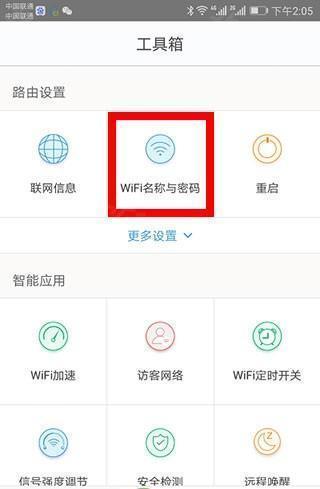
3、在打开后的界面,就可以重新设置路由器的wifi密码、wifi名称了,设置完成后,需要点击右上角的保存按钮,让配置生效。
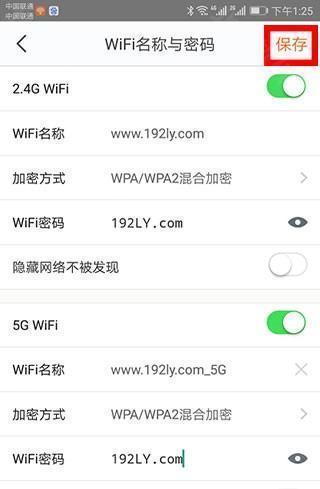
1、打开腾达路由,点击前往wifi列表跳转到wifi连接界面。
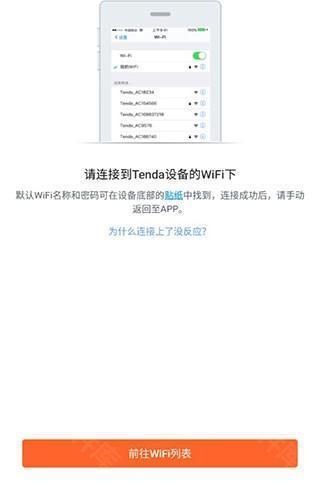
2、然后连接到腾达路由的wifi信号。
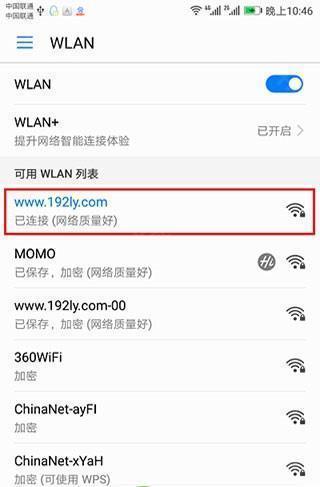
3、返回腾达路由,输入管理密码即可。
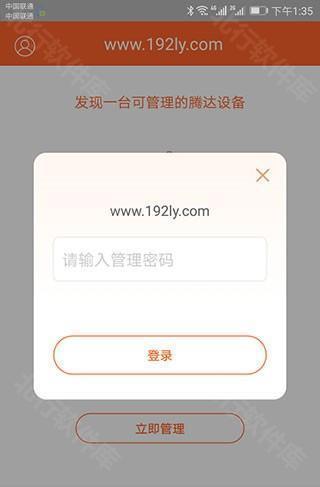
1、打开腾达路由,进入到主页界面
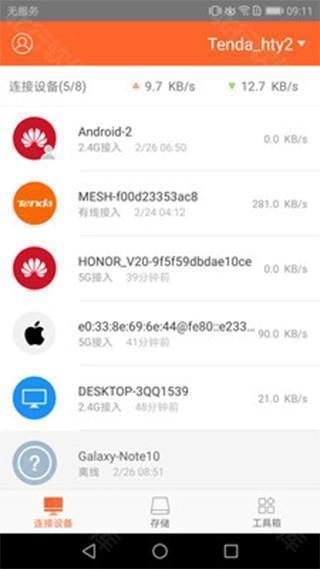
2、然后点击右下角“工具箱”的选项
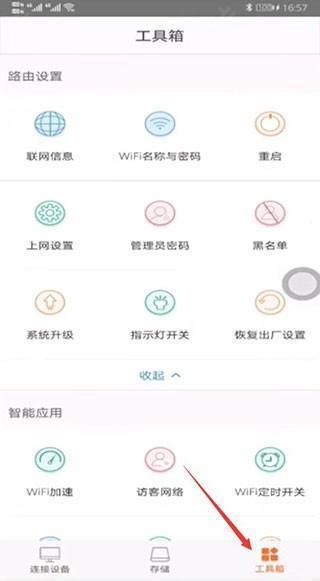
3、再点击“恢复出厂设置”的按钮
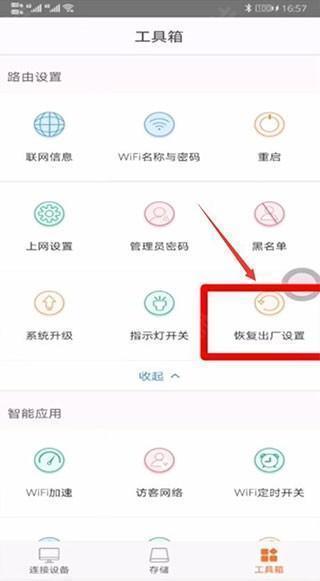
4、最后在弹出的窗口中点击“恢复出厂设置”
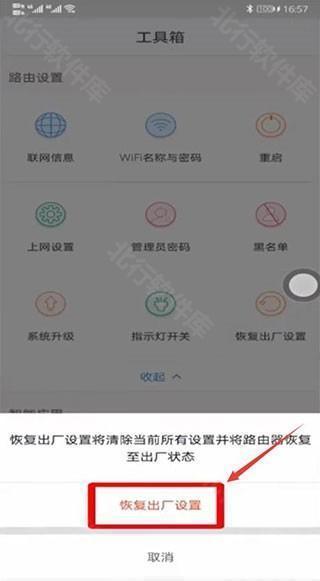
如您使用的路由器界面风格如下图,在出厂状态下初次设置后,无法上网,可参考以下步骤进行排查:
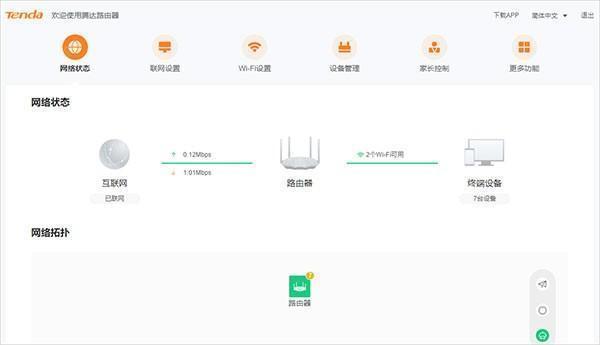
查看路由器指示灯状态
1、路由器指示灯为绿色常亮,代表路由器已联网成功,连接路由器可以上网。
若电脑通过有线连接路由器无法上网的话,则需要检查下电脑和路由器之间连接线路是否正常。
若手机连接上路由WiFi信号无法上网的话,将手机WiFi断开或者忘记,重新连接路由器信号;其次排查手机信号是否较差(如下图所示),适当靠近路由器后再测试是否可以上网。
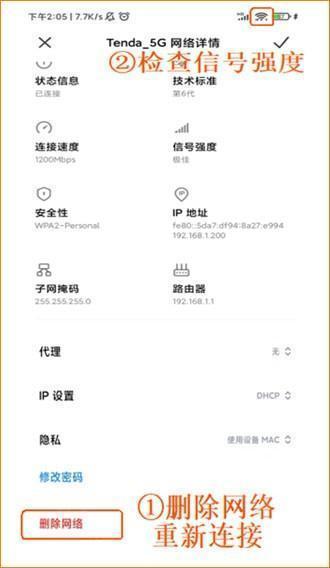
2、若路由器指示灯为绿色闪烁或红色闪烁,请按以下步骤进行排查:
第一步:检查路由器WAN口的宽带线连接是否正确(若有光猫,需检查光猫的LAN口是否连接正确)。
第二步:检查宽带网络是否可以正常上网
将宽带网线直接连接电脑测试网络本身是否故障,若不可以上网,请联系宽带运营商。
第三步:检查路由器上网配置
宽带网络正常,在已连接到路由器的手机或电脑上,登录路由器管理界面tendawifi.com,检查路由器配置的上网方式,是否正确,以及路由器网络连接状态。
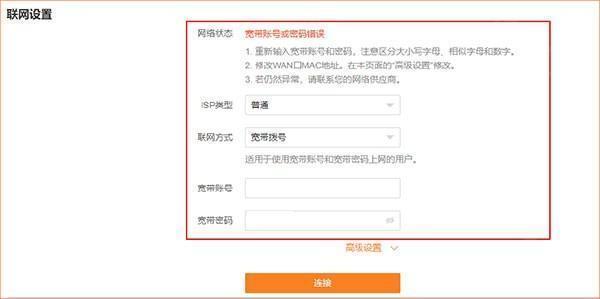
根据网络状态和提示的方法尝试解决,如提示“宽带账号或密码错误”,请检查输入的宽带账号和密码,输入时注意填写完整和区分字母大小写。若是静态IP上网方式,则需检查IP、子网、网关、DNS是否填写正确。
第四步:若宽带网络正常,路由器WAN口信息配置也正确,但是路由器依然无法联网成功,建议打开“联网设置”-“高级设置”,找到“MAC地址克隆”,选择“克隆本机MAC”再进行连接,稍等几分钟看是否可以联网成功。
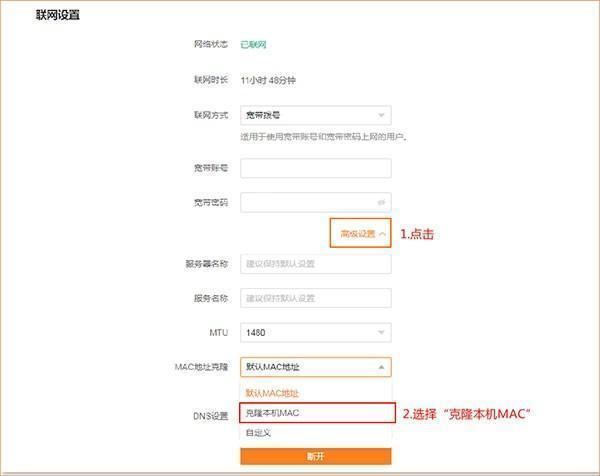
若以上均无法解决问题,可将路由器拔掉,稍等5~10分钟,再接上路由器看是否可以上网。
1.当有新设备连接到网络时,会发送上线提醒,帮助及时发现异常设备。
2.限制特定设备的上网时间和内容,为特定设备设置网速上限,确保网络资源的合理分配。
3.轻松一点,即可优化网络环境,提升WiFi速度,自动检测和优化网络设置,减少网络拥堵,提高上网体验。
4.为朋友提供专属的访客网络,支持定时关闭访客网络,方便又安全。
V4.4.0版本
1. 全新适配WIFI 7 系列新品:BE6L pro。
2. 优化已有功能,提升用户体验。